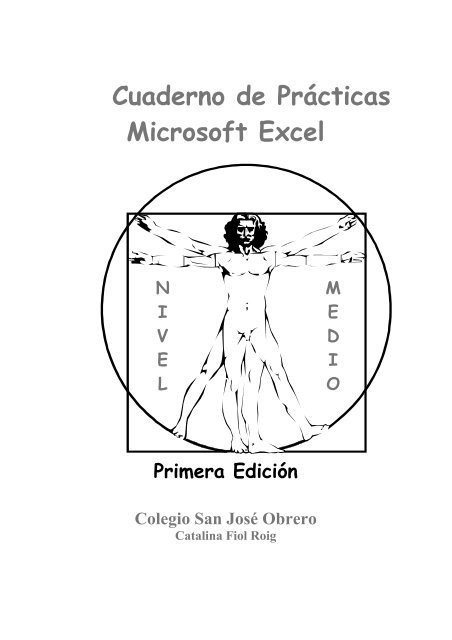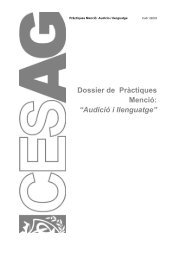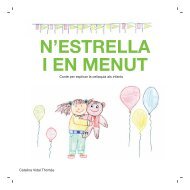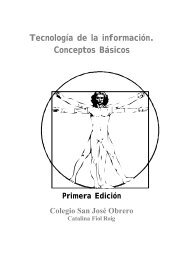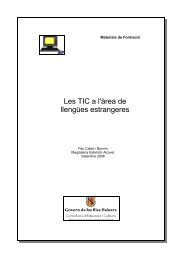Cuaderno de Prácticas Microsoft Excel
Cuaderno de Prácticas Microsoft Excel
Cuaderno de Prácticas Microsoft Excel
Create successful ePaper yourself
Turn your PDF publications into a flip-book with our unique Google optimized e-Paper software.
<strong>Cua<strong>de</strong>rno</strong> <strong>de</strong> <strong>Prácticas</strong><br />
<strong>Microsoft</strong> <strong>Excel</strong><br />
N<br />
I<br />
V<br />
E<br />
L<br />
Primera Edición<br />
Colegio San José Obrero<br />
Catalina Fiol Roig<br />
M<br />
E<br />
D<br />
I<br />
O
<strong>Cua<strong>de</strong>rno</strong> <strong>de</strong> <strong>Prácticas</strong><br />
<strong>Microsoft</strong> <strong>Excel</strong><br />
Nivel Medio<br />
WWW.santjosepobrer.com<br />
Primera Edición<br />
Catalina Fiol Roig<br />
cfiolroig@hotmail.com
Indice <strong>de</strong> contenidos<br />
Indice <strong>de</strong> contenidos<br />
1. Conceptos básicos________________________ 6<br />
Práctica 1: Tabla _______________________________ 7<br />
Práctica 2: Presupuesto _________________________ 8<br />
Práctica 3: Gastos familiares _____________________ 9<br />
Ejercicios propuestos __________________________ 10<br />
2. Aspecto <strong>de</strong> las hojas _____________________ 11<br />
Práctica 4: Gestión <strong>de</strong> empresas _________________ 12<br />
Práctica 5: Cotizaciones bursátiles ________________ 14<br />
Práctica 6: Ecuación <strong>de</strong> 1r. Grado ________________ 16<br />
Ejercicios propuestos __________________________ 17<br />
3. Trabajo con funciones I___________________ 18<br />
Práctica 7: Ocupación hotelera __________________ 19<br />
Práctica 8: Proveedor <strong>de</strong> bebidas_________________ 22<br />
Práctica 9: Conversión <strong>de</strong> monedas_______________ 24<br />
Ejercicios propuestos __________________________ 26<br />
4. Trabajo con funciones II _________________ 29<br />
Práctica 10: Información turística ________________ 30<br />
Práctica 11: Personal __________________________ 31<br />
Práctica 12: Alumnos __________________________ 33<br />
Ejercicios propuestos __________________________ 34<br />
5. Validación <strong>de</strong> datos ______________________ 36<br />
Práctica 13: Personal con listas __________________ 37<br />
Práctica 14: Conversión <strong>de</strong> monedas con listas______ 40<br />
Práctica 15: Jamonera, S.A. _____________________ 42<br />
Ejercicios propuestos __________________________ 45<br />
3
Indice <strong>de</strong> contenidos<br />
6. Creación <strong>de</strong> gráficos y otros objetos _________ 47<br />
Práctica 16: Un gráfico sencillo __________________ 48<br />
Práctica 17: Préstamo__________________________ 51<br />
Práctica 18: Almacén __________________________ 54<br />
Práctica 19: Gestión <strong>de</strong> un vi<strong>de</strong>oclub______________ 57<br />
Ejercicios propuestos __________________________ 59<br />
7. Exámenes <strong>de</strong> prueba _____________________ 61<br />
Examen 1: Hnos. Martínez, S.A __________________ 61<br />
Examen 2: Centro <strong>de</strong> enseñanza _________________ 63<br />
Examen 3: Juguines, S.L. _______________________ 65<br />
Bibliografía ____________________________________ 68<br />
4
1. Conceptos básicos<br />
1. Conceptos Básicos<br />
Objetivos <strong>de</strong>l tema: En este primer tema, se tratarán los<br />
conceptos básicos, los cuales son imprescindibles para trabajar<br />
con el programa <strong>de</strong> hoja <strong>de</strong> cálculo. Los apartados que se verán a<br />
lo largo <strong>de</strong>l tema son los siguientes:<br />
• Operaciones básicas con los menús.<br />
• Descripción <strong>de</strong> la hoja <strong>de</strong> cálculos y re-nombrar las hojas.<br />
• Cómo introducir y modificar datos: texto, números y fórmulas<br />
• Operaciones con filas y columnas: sustituir y borrar el<br />
contenido <strong>de</strong> las celdas, insertar y eliminar una columna,<br />
insertar y eliminar una fila, cambiar el ancho <strong>de</strong> una columna,<br />
ocultar y mostrar una fila o columna.<br />
• Utilizar distintas fuentes.<br />
• Cambiar el color a los datos.<br />
• Utilizar bor<strong>de</strong>s y sombreados<br />
Duración aproximada <strong>de</strong>l tema: 3 sesiones <strong>de</strong> 55 minutos<br />
Nivel <strong>de</strong> dificultad: Bajo<br />
Nota <strong>de</strong> interés sobre las prácticas: Las tres prácticas <strong>de</strong>l<br />
tema <strong>de</strong>ben realizarse en un mismo libro <strong>de</strong> trabajo (<strong>de</strong>be<br />
llamarse ConceptosBasicos). Recuerda también, que hay que<br />
mantener el mismo formato <strong>de</strong> hoja que se presenta.<br />
6
1. Conceptos básicos<br />
Práctica 1: Tabla<br />
Duración máxima: 25 min<br />
Crear la siguiente tabla con las fórmulas necesarias para<br />
que al modificar la celda B1 <strong>de</strong> la hoja <strong>de</strong> cálculo calcule la tabla<br />
<strong>de</strong> multiplicar correspondiente al número introducido en dicha<br />
celda.<br />
Cambio <strong>de</strong> nombre <strong>de</strong> la hoja<br />
7<br />
=B1<br />
=A3*C3
1. Conceptos básicos<br />
Práctica 2: Presupuesto<br />
Duración máxima: 20 min<br />
Crear la siguiente hoja, con las fórmulas necesarias para<br />
que calcule el total <strong>de</strong>l presupuesto.<br />
8
1. Conceptos básicos<br />
Práctica 3: Gastos Familiares<br />
Duración máxima: 20 min<br />
Crear la siguiente tabla con las fórmulas necesarias para<br />
que calcule los totales <strong>de</strong> cada mes y el total <strong>de</strong> trimestre.<br />
♦ Fuente: Book Antigua<br />
♦ Bor<strong>de</strong>s y sombreados<br />
♦ Tamaño <strong>de</strong> la fuente: 10 y 14<br />
9
1. Conceptos básicos<br />
Ejercicios propuestos<br />
Duración máxima: 1 sesión <strong>de</strong> 55 min<br />
1. Crear un presupuesto <strong>de</strong> tipo estándar para una<br />
empresa <strong>de</strong> muebles <strong>de</strong> oficina. Los requisitos que <strong>de</strong>be<br />
cumplir la hoja son:<br />
• Contener el nº <strong>de</strong> presupuesto, fecha y datos <strong>de</strong>l<br />
cliente.<br />
• Especificar el nº <strong>de</strong> artículo, cantidad, <strong>de</strong>scripción y<br />
precio unidad.<br />
• Calcular el subtotal, <strong>de</strong>scuento <strong>de</strong>l 5%, I.V.A. y total<br />
final.<br />
2. Crear en el mismo libro <strong>de</strong> trabajo, un balance<br />
con Gastos e Ingresos <strong>de</strong> una empresa <strong>de</strong> construcción,<br />
con las siguientes especificaciones:<br />
• Ingresos, Gastos y conceptos.<br />
• Cálculo <strong>de</strong>l Total ingresos, total gastos y balance final.<br />
10
2. Aspecto <strong>de</strong> las hojas<br />
2. Aspecto <strong>de</strong> las hojas<br />
Objetivos <strong>de</strong>l tema: Con el fin <strong>de</strong> que una hoja <strong>de</strong> cálculo no<br />
resulte un conjunto <strong>de</strong> números y textos difícilmente inteligible,<br />
<strong>Excel</strong> permite resaltar el contenido <strong>de</strong> las celdas <strong>de</strong> múltiples<br />
formas:<br />
• Asignar diferentes formatos numéricos.<br />
• Alinear los datos en una celda.<br />
• Funciones básicas: Suma y contar<br />
• Formato condicional<br />
• Or<strong>de</strong>nar una lista <strong>de</strong> forma ascen<strong>de</strong>nte y <strong>de</strong>scen<strong>de</strong>nte<br />
• ...<br />
Duración aproximada <strong>de</strong>l tema: 3 sesiones <strong>de</strong> 55 minutos<br />
Nivel <strong>de</strong> dificultad: Bajo<br />
Nota <strong>de</strong> interés sobre las prácticas: Las tres prácticas <strong>de</strong>l<br />
tema <strong>de</strong>ben realizarse en libros distintos que <strong>de</strong>ben llamarse<br />
Gestionempresas, CotizacionesBursatiles y Ecuacion1rgrado<br />
respectivamente. Recuerda también, que hay que mantener el<br />
mismo formato <strong>de</strong> hoja que se presenta.<br />
A<strong>de</strong>más, cada una <strong>de</strong> las prácticas tendrá una hoja con la<br />
presentación y el enunciado <strong>de</strong> la práctica.<br />
11
2. Aspecto <strong>de</strong> las hojas<br />
Práctica 4: Gestión <strong>de</strong> empresas<br />
Duración máxima: 55 min<br />
Crear la siguiente tabla con las fórmulas necesarias para<br />
que calcule los totales <strong>de</strong> cada mes y el total <strong>de</strong> trimestre.<br />
♦ Fuente: Copperplate Gothic Bold o Tahoma<br />
♦ Bor<strong>de</strong>s y sombreados<br />
12
2. Aspecto <strong>de</strong> las hojas<br />
13
2. Aspecto <strong>de</strong> las hojas<br />
Práctica 5: Cotizaciones bursátiles<br />
Duración máxima: 1 sesión <strong>de</strong> 55 min<br />
Seguimiento <strong>de</strong> las cotizaciones bursátiles. Si el precio <strong>de</strong><br />
un valor <strong>de</strong> la columna <strong>de</strong> Pérdidas y Ganancias se incrementa en<br />
más o igual a un 20%, dicho valor aparecerá en negrita sobre un<br />
fondo azul. Si el precio <strong>de</strong> un valor <strong>de</strong>scen<strong>de</strong>nte a negativo, la<br />
cifra aparecerá en negrita sobre un fondo rojo.<br />
Calcular a<strong>de</strong>más el total <strong>de</strong> las columnas compra y última.<br />
♦ Fuente: Copperplate Gothic Bold o Tahoma<br />
14
2. Aspecto <strong>de</strong> las hojas<br />
15<br />
Aplicación <strong>de</strong>l<br />
formato<br />
condicional
2. Aspecto <strong>de</strong> las hojas<br />
Práctica 6: Ecuación <strong>de</strong> 1r. Grado<br />
Duración máxima: 30 min<br />
Cálculo <strong>de</strong>l valor <strong>de</strong> una incógnita en una ecuación <strong>de</strong><br />
primer grado.<br />
16
2. Aspecto <strong>de</strong> las hojas<br />
Ejercicios propuestos<br />
Duración máxima: 30 min<br />
1. Crear una hoja <strong>de</strong> cálculo con la siguiente lista <strong>de</strong><br />
datos y calcular:<br />
a. Contar el número total <strong>de</strong> personal (código):<br />
Contar(rango)<br />
b. Suma total <strong>de</strong> sueldos<br />
c. Or<strong>de</strong>nar <strong>de</strong> forma ascen<strong>de</strong>nte por código <strong>de</strong> categoría<br />
Código Personal<br />
100 Director<br />
200 Subdirector<br />
300 Jefe Recepción<br />
400 Recepción<br />
500 Interventor<br />
Código Categoría Sueldo<br />
100 Director 380000<br />
200 Subdirector 340000<br />
500 Interventor 290000<br />
100 Director 360000<br />
400 Recepción 160000<br />
300 Jefe Recepción 210000<br />
300 Jefe Recepción 200000<br />
100 Director 390000<br />
200 Subdirector 310000<br />
200 Subdirector 330000<br />
500 Interventor 300000<br />
100 Director 340000<br />
400 Recepción 410000<br />
300 Jefe Recepción 130000<br />
17
3. Trabajo con funciones I<br />
3. Trabajo con funciones I<br />
Objetivos <strong>de</strong>l tema: Hay más <strong>de</strong> 200 funciones en <strong>Excel</strong>,<br />
agrupadas por categorías. En este apartado se verán las<br />
siguientes:<br />
• Funciones matemáticas: Suma, Sumar.si, Contar<br />
• Funciones estadísticas: Max, Min, Contar.si<br />
• Funciones <strong>de</strong> tiempo: Ahora()<br />
• Funciones lógicas: Si(),<br />
• Funciones <strong>de</strong> búsqueda: BurcarV(), BurcarH()<br />
Duración <strong>de</strong>l tema: 5 sesiones <strong>de</strong> 55 minutos<br />
Nivel <strong>de</strong> dificultad: Medio<br />
Nota <strong>de</strong> interés sobre las prácticas: Las prácticas <strong>de</strong>l tema<br />
<strong>de</strong>ben realizarse en libros distintos que <strong>de</strong>ben llamarse<br />
OcupaciónHotelera, Proveedor <strong>de</strong> bebidas y ConversionMonedas<br />
respectivamente. Recuerda también, que hay que mantener el<br />
mismo formato que se presenta.<br />
18
3. Trabajo con funciones I<br />
Práctica 7: Ocupación hotelera<br />
Duración máxima: 85 min (1 sesión y media)<br />
Una empresa hotelera que posee 15 hoteles <strong>de</strong>sea saber<br />
la rentabilidad <strong>de</strong> cada uno <strong>de</strong> ellos en el año anterior. Para ello<br />
es necesario realizar los siguientes pasos:<br />
1. Hay que realizar libro, con los estudios trimestrales según<br />
se muestra en las imágenes. En las columnas diferencia,<br />
%Ocupación y %Diferencia las fórmulas que se indican, en<br />
la columna Rentabilidad, <strong>de</strong>be aparecer el mensaje “NO<br />
RENTABLE” si el % <strong>de</strong> ocupación es inferior al 50%.<br />
2. Calcular lo mismo para los dos trimestres posteriores<br />
suponiendo que el aumento <strong>de</strong> la ocupación real es <strong>de</strong> un<br />
5% más para cada hotel con respecto al último trimestre.<br />
19
3. Trabajo con funciones I<br />
20
3. Trabajo con funciones I<br />
21
3. Trabajo con funciones I<br />
Práctica 8: Proveedor <strong>de</strong> bebidas<br />
Duración máxima: 85 min (1 sesión y media)<br />
La empresa XXX S.L se <strong>de</strong>dica a la ditribución bebidas, la<br />
empresa <strong>de</strong>sea controlar a través <strong>de</strong> una hoja <strong>de</strong> cálculo.<br />
Las características <strong>de</strong>l libro <strong>de</strong>ben ser:<br />
1. Una hoja PRESENTACIÓN con el enunciado <strong>de</strong>l problema<br />
2. Una hoja PROVEEDOR, con la relación <strong>de</strong> bebidas que<br />
distribuye.<br />
3. Una hoja CUESTIONES con los resultados <strong>de</strong> las<br />
cuestiones que plantea en los apartados a y b.<br />
Se pi<strong>de</strong>:<br />
a. El número <strong>de</strong> bebidas diferentes <strong>de</strong> cada proveedor.<br />
b. El número <strong>de</strong> bebidas que hemos recibido <strong>de</strong> cada tipo.<br />
c. Calculo total <strong>de</strong>l nº <strong>de</strong> bebidas compradas (es un 20%<br />
más <strong>de</strong> las que se han recibido), presupuestadas (es un 50%<br />
más <strong>de</strong> las que se han recibido).<br />
22
3. Trabajo con funciones I<br />
23
3. Trabajo con funciones I<br />
Práctica 9: Conversión <strong>de</strong> monedas<br />
Duración máxima: 55 min (1 sesión)<br />
Conversión <strong>de</strong> monedas es una sencilla hoja <strong>de</strong> cálculo que<br />
se basa en el siguiente supuesto:<br />
Estamos en una oficina <strong>de</strong> cambio <strong>de</strong> divisas y aten<strong>de</strong>mos a<br />
los clientes que nos llegan a la misma. La hoja <strong>de</strong>be permitirnos<br />
calcular cualquier tipo <strong>de</strong> conversión <strong>de</strong> monedas que le<br />
indiquemos, los clientes pue<strong>de</strong>n cambiar las divisas que se<br />
relacionan en la hoja. La conversión <strong>de</strong>be darse en pesetas y<br />
euros.<br />
24
3. Trabajo con funciones I<br />
25
3. Trabajo con funciones I<br />
Ejercicios propuestos<br />
Duración máxima: 1 sesión<br />
1. La peluquería Cortilava, S.A. ha diseñado un libro <strong>de</strong><br />
trabajo, llamado CORTILAVA.XLS, con objeto <strong>de</strong> presupuestar sus<br />
servicios a la clientela. En la hoja <strong>de</strong>nominada Servicios se<br />
recogen los diversos servicios (permanente, lavar, cortar, etc.),<br />
sus precios bases así como los <strong>de</strong>scuentos ofrecidos para algunos<br />
<strong>de</strong> los servicios.<br />
En la hoja <strong>de</strong>nominada clientes se realiza el presupuesto<br />
para cada cliente. Se tecleará el nombre <strong>de</strong>l cliente, introduciendo<br />
a continuación las iniciales <strong>de</strong> los servicios escogidos en cualquier<br />
or<strong>de</strong>n. La hoja <strong>de</strong>berá estar diseñada <strong>de</strong> forma que al teclear la<br />
inicial <strong>de</strong>l servicio aparezca automáticamente el resto <strong>de</strong> la<br />
información. Así mismo, en la fila 10 se <strong>de</strong>berá calcular el total <strong>de</strong><br />
los servicios previamente escogidos.<br />
26
3. Trabajo con funciones I<br />
27
3. Trabajo con funciones I<br />
2. Una Fábrica <strong>de</strong> huevos <strong>de</strong> chocolate tiene establecida<br />
una clasificación <strong>de</strong> los mismos en función <strong>de</strong> su peso en Kg.<br />
La empresa quiere que el operador únicamente<br />
introduzca en la hoja <strong>de</strong> cálculo el peso <strong>de</strong>l huevo en gramos en<br />
la columna A, a partir <strong>de</strong> la fila 8, y luego la fecha <strong>de</strong> fabricación<br />
y <strong>de</strong> venta. El resto <strong>de</strong> los datos <strong>de</strong>ben calcularse<br />
automáticamente. Las fórmulas sólo se escribirán en la fila 8,<br />
copiándose en las líneas inferiores. La fábrica se plantea conocer<br />
para cada huevo fabricado, la siguiente información:<br />
a. El número <strong>de</strong> días transcurridos entre la fecha <strong>de</strong><br />
fabricación y la fecha <strong>de</strong> venta.<br />
b. La categoría <strong>de</strong>l huevo.<br />
c. El precio <strong>de</strong> venta, que <strong>de</strong>pen<strong>de</strong> <strong>de</strong> su peso y<br />
categoría.<br />
d. El coste. Para calcularlo, hay que tener en cuenta que<br />
el coste actual <strong>de</strong>l chocolate por Kg, es el que<br />
aparece en la celda E2, y que el coste diario <strong>de</strong><br />
almacenamiento, <strong>de</strong>pen<strong>de</strong> <strong>de</strong> la categoría <strong>de</strong>l huevo,<br />
está <strong>de</strong>finido en el rango D1:D5.<br />
e. Beneficio <strong>de</strong>rivado <strong>de</strong> la venta.<br />
Coste: Se compone <strong>de</strong>l coste <strong>de</strong>l chocolate utilizado en la<br />
fabricación más el coste <strong>de</strong> almacenamiento, que <strong>de</strong>pen<strong>de</strong> <strong>de</strong> la<br />
categoría.<br />
28
4. Trabajando con funciones II<br />
4. Trabajando con funciones II<br />
Objetivos <strong>de</strong>l tema: Este tema se <strong>de</strong>dicará al repaso <strong>de</strong> las<br />
funciones vistas en el tema anterior, aunque la dificultad <strong>de</strong> los<br />
ejercicios es mayor.<br />
Duración <strong>de</strong>l tema: 4 sesiones <strong>de</strong> 55 minutos<br />
Nivel <strong>de</strong> dificultad: Alta<br />
Nota <strong>de</strong> interés sobre las prácticas: Las tres prácticas <strong>de</strong>l<br />
tema <strong>de</strong>ben realizarse en libros distintos que <strong>de</strong>ben llamarse<br />
Informacionturistica, Personal y Alumnos respectivamente.<br />
Recordar, que hay que mantener el mismo formato <strong>de</strong> hoja.<br />
29
4. Trabajando con funciones II<br />
Práctica 10: Información turística<br />
Duración máxima: 30 min<br />
Información turística, es un servicio que permite a un<br />
usuario obtener el coste <strong>de</strong> un viaje, seleccionando para ello los<br />
códigos <strong>de</strong>: <strong>de</strong>stino, transporte, guía y elementos culturales a<br />
visitar.<br />
30
4. Trabajando con funciones II<br />
Práctica 11: Personal<br />
Duración máxima: 1 sesión<br />
Personal, es una hoja <strong>de</strong> cálculo que nos permite obtener<br />
información acerca <strong>de</strong> un empleado. Para ello <strong>de</strong>beremos escribir<br />
el código <strong>de</strong>l empleado y automáticamente nos dará su<br />
información (apellidos, nombre, <strong>de</strong>partamento, categoría y<br />
sueldo).<br />
El sueldo <strong>de</strong> cada empleado se obtendrá <strong>de</strong> la tabla que<br />
se adjunta, <strong>de</strong> forma automática.<br />
31
4. Trabajando con funciones II<br />
32
4. Trabajando con funciones II<br />
Práctica 12: Alumnos<br />
Duración máxima: 1 sesión<br />
Se <strong>de</strong>sea realizar una hoja <strong>de</strong> cálculo que permita<br />
conocer las notas <strong>de</strong> los alumnos <strong>de</strong>l curso, en junio. Para ello se<br />
partirá con la siguiente información: el nombre <strong>de</strong> los alumnos<br />
<strong>de</strong>l curso.<br />
Será necesario introducir las notas <strong>de</strong> las distintas partes<br />
<strong>de</strong>l examen <strong>de</strong> junio, existiendo tres preguntas <strong>de</strong> teoría y,<br />
a<strong>de</strong>más, ejercicios prácticos <strong>de</strong> <strong>Excel</strong> y Acces.<br />
Deberemos calcular la nota <strong>de</strong> junio, sabiendo que la<br />
teoría vale un 40% <strong>de</strong> la nota y la práctica el 60% restante. Cada<br />
pregunta <strong>de</strong> teoría vale igual que el resto, y Acces y <strong>Excel</strong> valen<br />
lo mismo. A<strong>de</strong>más para aprobar es necesario que la media <strong>de</strong><br />
teoría y la media <strong>de</strong> práctica sean, al menos un 3, consi<strong>de</strong>rando<br />
que el examen estará aprobado se obtiene una nota final <strong>de</strong> al<br />
menos 4,5.<br />
A continuación, <strong>de</strong>beremos conocer cuántos alumnos se<br />
han presentado, y el número <strong>de</strong> Aprobados y Suspensos.<br />
33
4. Trabajando con funciones II<br />
Ejercicios propuestos<br />
Duración máxima: 85 min (1 sesión y media)<br />
Se <strong>de</strong>sea elaborar mediante <strong>Excel</strong> un libro <strong>de</strong> trabajo<br />
llamado Control con una hoja <strong>de</strong> cálculo, útil para el control<br />
presupuestario <strong>de</strong> una unidad <strong>de</strong> gasto <strong>de</strong> la administración<br />
pública.<br />
La unidad <strong>de</strong> gasto recibe una dotación mensual (B3).<br />
Ésta <strong>de</strong>berá gastarse siguiendo ciertas normas: así, los gastos se<br />
catalogan en Inventariables, Fungibles y Otros, estando<br />
establecidos ciertos porcentajes que <strong>de</strong>ben cumplirse.<br />
El usuario <strong>de</strong> la hoja introduce los datos <strong>de</strong> cada factura<br />
en una fila: concepto gasto, proveedor, inicial <strong>de</strong>l tipo <strong>de</strong> gasto<br />
(I, F u O) e importe. La hoja <strong>de</strong>berá estar diseñada <strong>de</strong> forma<br />
que:<br />
1. Al teclear la inicial <strong>de</strong>l tipo <strong>de</strong> gasto, aparezca la <strong>de</strong>scripción<br />
completa <strong>de</strong>l mismo. La fórmula <strong>de</strong>berá estar diseñada <strong>de</strong><br />
manera que pueda copiarse sin problemas para el resto <strong>de</strong><br />
posibles facturas, consi<strong>de</strong>rando que la hoja contemplará un<br />
número máximo <strong>de</strong> 15 facturas al mes.<br />
2. En el rango F8:H13, se distribuyen los importes en función<br />
<strong>de</strong>l tipo <strong>de</strong> gasto, apareciendo los importes en la columna<br />
que le correspon<strong>de</strong> y vacías el resto <strong>de</strong> columnas. Para ello,<br />
<strong>de</strong>be crearse una única fórmula (en la celda F8), que pueda<br />
copiarse sin problema alguno para todo el rango <strong>de</strong> posibles<br />
facturas.<br />
3. En el rango F4:H6 se calcula la dotación correspondiente a<br />
cada tipo <strong>de</strong> gasto, lo que ya se ha gastado y lo que queda<br />
disponible.<br />
4. El rango B4:B5 dispone <strong>de</strong> un resumen mensual: importes<br />
totales gastados, y disponibles.<br />
34
4. Trabajando con funciones II<br />
35
5. Validación <strong>de</strong> datos<br />
5. Validación <strong>de</strong> datos<br />
Objetivos <strong>de</strong>l tema: Las herramientas <strong>Excel</strong> que nos<br />
centraremos en este capítulo son las siguientes:<br />
• Comentarios<br />
• Validación <strong>de</strong> datos<br />
Duración <strong>de</strong>l tema: 5 sesiones <strong>de</strong> 55 minutos<br />
Nivel <strong>de</strong> dificultad: Alta<br />
Nota <strong>de</strong> interés sobre las prácticas: Las tres prácticas <strong>de</strong>l<br />
tema <strong>de</strong>ben realizarse en libros distintos que <strong>de</strong>ben llamarse<br />
Personalconlistas, Convmonedasconlistas y Jamonerasa<br />
respectivamente. Recordar, que hay que mantener el mismo<br />
formato <strong>de</strong> hoja.<br />
36
5. Validación <strong>de</strong> datos<br />
Práctica 13: Personal con listas<br />
Duración máxima: 1 sesión<br />
Personal, es una hoja <strong>de</strong> cálculo que nos permite obtener<br />
información acerca <strong>de</strong> un empleado. Para ello <strong>de</strong>beremos<br />
seleccionar el código <strong>de</strong>l empleado y automáticamente nos dará<br />
su información (apellidos, nombre, <strong>de</strong>partamento, categoría y<br />
sueldo).<br />
El sueldo <strong>de</strong> cada empleado se obtendrá <strong>de</strong> la tabla que<br />
se adjunta, <strong>de</strong> forma automática, mediante una lista <strong>de</strong><br />
validación que contendrá los datos <strong>de</strong> categoría.<br />
Crear los comentarios <strong>de</strong>scritos en la práctica.<br />
37
5. Validación <strong>de</strong> datos<br />
38
5. Validación <strong>de</strong> datos<br />
39
5. Validación <strong>de</strong> datos<br />
Práctica 14: Conversión <strong>de</strong> monedas con listas<br />
Duración máxima: 55 min (1 sesión)<br />
Conversión <strong>de</strong> monedas es una sencilla hoja <strong>de</strong> cálculo que<br />
se basa en el siguiente supuesto:<br />
Estamos en una oficina <strong>de</strong> cambio <strong>de</strong> divisas y aten<strong>de</strong>mos a<br />
los clientes que nos llegan a la misma. La hoja <strong>de</strong>be permitirnos<br />
calcular cualquier tipo <strong>de</strong> conversión <strong>de</strong> monedas que le<br />
indiquemos, los clientes pue<strong>de</strong>n cambiar las divisas que se<br />
relacionan en la hoja. La conversión <strong>de</strong>be darse en pesetas y<br />
euros.<br />
Crear la hoja <strong>de</strong> cálculo con listas <strong>de</strong> validación <strong>de</strong> datos y<br />
comentarios<br />
40
5. Validación <strong>de</strong> datos<br />
41
5. Validación <strong>de</strong> datos<br />
Práctica 15: Jamonera, S.A.<br />
Duración máxima: 55 min (1 sesión)<br />
La empresa Jamonera, S.A., nos ha contratado para el<br />
diseño <strong>de</strong> un libro <strong>de</strong> trabajo (que llamaremos JAMONERA), en el<br />
que, sobre una hoja llamada Ventas, los administrativos <strong>de</strong><br />
Jamonera teclearán, mensualmente, la información recogida en<br />
los partes <strong>de</strong> ventas <strong>de</strong> los agentes ven<strong>de</strong>dores. En concreto, se<br />
<strong>de</strong>berá introducir en una fila por cada parte <strong>de</strong> ventas, la<br />
provincia en la que se haya realizado la venta (por ahora, la<br />
empresa ven<strong>de</strong> sus productos en tres zonas o mercados:<br />
Andalucía Occi<strong>de</strong>ntal, Andalucía Oriental y Extremadura), el<br />
código <strong>de</strong>l agente y los importes vendidos <strong>de</strong> los artículos que se<br />
distribuyen (jamones, paletillas y <strong>de</strong>shuesados). En este<br />
momento, los agentes ven<strong>de</strong>dores son cinco, en concreto, Paco<br />
Arenas, Carmen Medina, Patxi Okurría, Imar Lamer y Mariano<br />
Moreno. Todos cobran las mismas comisiones que son distintas<br />
para cada tipo <strong>de</strong> artículo (en este momento, el 7% para ventas<br />
<strong>de</strong> jamones, el 5% en el caso <strong>de</strong> las paletillas y 3% para los<br />
<strong>de</strong>shuesados).<br />
Los ven<strong>de</strong>dores son muy activos y pue<strong>de</strong>n realizar las<br />
ventas en cada una <strong>de</strong> las provincias <strong>de</strong> las zonas anteriormente<br />
indicadas, se reciben multitud <strong>de</strong> partes <strong>de</strong> venta (uno por cada<br />
provincia en la que se hayan efectuado alguna venta, por lo que<br />
en el mes pue<strong>de</strong>n aparecer múltiples partes por cada agente<br />
ven<strong>de</strong>dor).<br />
42
5. Validación <strong>de</strong> datos<br />
43
5. Validación <strong>de</strong> datos<br />
44
5. Validación <strong>de</strong> datos<br />
Ejercicios Propuestos<br />
Duración máxima: 2 sesiones<br />
La empresa Vén<strong>de</strong>loTODO se <strong>de</strong>dica a la distribución <strong>de</strong><br />
cutro productos <strong>de</strong> limpieza: LímpialoTODO, LávaloTODO,<br />
DesengrásaloTODO y TodoTODO (éste último limpia, lava, y<br />
<strong>de</strong>sengrasa al mismo tiempo). Para realizar la distribución tienen<br />
contratados a cinco ven<strong>de</strong>dores a los que se les realiza una<br />
liquidación semanal para el cálculo <strong>de</strong> sus remuneraciones.<br />
Se contemplan dos categorías <strong>de</strong> ven<strong>de</strong>dores (1 y 2).<br />
Cada ven<strong>de</strong>dor ha contratado con la empresa sus propias<br />
comisiones por cada producto. La tabla siguiente muestra la<br />
citada información.<br />
COMISIONES DE VENTAS<br />
Nombre Cat LimpiaTOD LávaloTOD DesengrásaTOD TodoTOD<br />
Adriana Fdz Valles 1 5% 10% 3% 15%<br />
Pilar Garcia 2 4% 10% 5% 10%<br />
Pilar Gamero 2 10% 5% 7% 5%<br />
Ana González 1 15% 6% 2% 13%<br />
Javier Vazquez 1 6% 15% 10% 7%<br />
La empresa, en su política retributiva, contempla ciertos<br />
premios y sanciones en base a las ventas conseguidas. Esta<br />
política es distinta para cada categoría y se resume en los<br />
párrafos siguientes:<br />
CATEGORIA 1<br />
Si las ventas semanales <strong>de</strong> LávaloTODO superan las<br />
500.000 pta. se obtiene un premio <strong>de</strong> 50.000 pta.<br />
Si las ventas <strong>de</strong> LímpialoTODO o DesengrásaloTODO son<br />
inferiores a 100.000 ptas. Se les aplica una sanción <strong>de</strong> 25.000<br />
pta.<br />
La remuneración bruta (que incluye, lógicamente, la<br />
remuneración por ventas, los premios y las sanciones), no pue<strong>de</strong><br />
ser, en ningún caso, inferior a 20.000 pta. Semanales.<br />
45
5. Validación <strong>de</strong> datos<br />
CATEGORIA 2<br />
Si las ventas totales (suma <strong>de</strong> las conseguidas en los<br />
cuatro productos) superan los 5.000.000 Pta. Se obtiene un<br />
premio <strong>de</strong> 250.000 Pta.<br />
Si las ventas <strong>de</strong> cada uno <strong>de</strong> los cuatro productos<br />
superan 1.000.000 Pta., el premio es <strong>de</strong> 200.000 Pta. (este<br />
premio no es incompatible con el anterior).<br />
No existen sanciones.<br />
La remuneración bruta mínima semanal es <strong>de</strong> 40.000 Pta.<br />
Mecanizar la liquidación semanal <strong>de</strong> cada ven<strong>de</strong>dor<br />
mediante una hoja <strong>de</strong> cálculo como la que se presenta.<br />
46
6. Creación <strong>de</strong> gráficos y otros objetos<br />
6. Creación <strong>de</strong> gráficos y otros<br />
objetos<br />
Objetivos <strong>de</strong>l tema: Los gráficos permiten presentar <strong>de</strong> forma<br />
clara y rápida los datos que se consi<strong>de</strong>ran más relevantes <strong>de</strong> una<br />
hoja <strong>de</strong> cálculo. A<strong>de</strong>más, con el fin <strong>de</strong> que las hojas resulten más<br />
vistosas es posible incluir en ellas otros objetos.<br />
En este tema se estudiarán los siguientes puntos:<br />
• Crear un gráfico, seleccionar los diferentes elementos.<br />
• Cambiar el tipo <strong>de</strong> gráfico<br />
• Dar formato a los elementos <strong>de</strong>l gráfico, personalizarlos.<br />
• Imágenes<br />
• Hipervínculos<br />
• Imágenes prediseñadas<br />
• Autoformas y WortArt<br />
• Mapas<br />
• Organigramas<br />
• Protección y contraseñas<br />
• Nuevas funciones PAGO, PAGOINT y PAGOPRINT<br />
Duración <strong>de</strong>l tema: 6 sesiones <strong>de</strong> 55 minutos<br />
Nivel <strong>de</strong> dificultad: Alta<br />
Nota <strong>de</strong> interés sobre las prácticas: Las prácticas <strong>de</strong>l tema<br />
<strong>de</strong>ben realizarse en libros distintos que <strong>de</strong>ben llamarse Varias,<br />
préstamo, almacén y vi<strong>de</strong>oclub respectivamente. Recordar, que<br />
hay que mantener el mismo formato <strong>de</strong> hoja.<br />
47
6. Creación <strong>de</strong> gráficos y otros objetos<br />
Práctica 16: Un gráfico sencillo<br />
Duración máxima: 55 min (1 sesión)<br />
Con los datos que figuran en la hoja <strong>de</strong> cálculo, crear los<br />
siguientes gráficos:<br />
• Columnas<br />
• Circular<br />
• Cilíndrico<br />
• Areas<br />
• ...<br />
48
6. Creación <strong>de</strong> gráficos y otros objetos<br />
49
6. Creación <strong>de</strong> gráficos y otros objetos<br />
50
6. Creación <strong>de</strong> gráficos y otros objetos<br />
Práctica 17: Préstamo<br />
Duración máxima: 55 min (1 sesión)<br />
Se <strong>de</strong>sea confeccionar la tabla <strong>de</strong> amortización <strong>de</strong> un<br />
préstamo, según el sistema francés. Tener en cuenta que, según<br />
el método citado, el prestatario amortiza el préstamo mediante<br />
pagos periódicos <strong>de</strong> cantidad constante, es <strong>de</strong>cir, el pago es<br />
constante y ha <strong>de</strong> ser suficiente para abonar los intereses <strong>de</strong>l<br />
capital pendiente (o <strong>de</strong>uda viva) en cada periodo y amortizar una<br />
parte <strong>de</strong> la <strong>de</strong>uda, <strong>de</strong> tal forma, que al finalizar la duración <strong>de</strong>l<br />
préstamo, éste que<strong>de</strong> cancelado. La fórmula para calcular la<br />
cuantía <strong>de</strong>l pago es constante es:<br />
Importe <strong>de</strong>l crédito*(Tipo <strong>de</strong> Interés Anual/Nº pagos al año)<br />
-Nº total <strong>de</strong> pagos<br />
1-(1+Tipo Interés Anual/Nº pagos al año)<br />
Al ser los pagos y el tipo <strong>de</strong> interés constantes, los<br />
intereses que se abonarán al principio serán más elevados, pues<br />
el capital vivo o pendiente <strong>de</strong> amortizar también lo es. Los<br />
intereses irán <strong>de</strong>creciendo con cada periodo <strong>de</strong> tiempo a medida<br />
que se vaya amortizando el importe <strong>de</strong>l préstamo.<br />
1- Proteger el libro la <strong>de</strong> forma a<strong>de</strong>cuada<br />
2- Crear los hipervínculos que se muestran<br />
3- Crear el gráfico que se muestra<br />
4- Conservar el mismo formato<br />
51
6. Creación <strong>de</strong> gráficos y otros objetos<br />
52
6. Creación <strong>de</strong> gráficos y otros objetos<br />
53
6. Creación <strong>de</strong> gráficos y otros objetos<br />
Práctica 18: Almacén<br />
Duración máxima: 55 min (1 sesión)<br />
La empresa Almacén, S.L. utiliza la hoja <strong>de</strong> cálculo <strong>Excel</strong><br />
para la valoración en su proceso productivo. Para ello, la citada<br />
empresa ha creado un libro <strong>de</strong> trabajo, que contiene 4 hojas,<br />
<strong>de</strong>nominadas, PRESENTACIÓN, PROD-A, PROD-B y PROD-C, cada<br />
una <strong>de</strong> las cuales recoge la ficha <strong>de</strong> coste <strong>de</strong> material para un<br />
producto mediante la técnica <strong>de</strong>l coste medio pon<strong>de</strong>rado. Todas<br />
las hojas tienen el mismo diseño.<br />
En la figura <strong>de</strong> la hoja pue<strong>de</strong> verse que, en el rango <strong>de</strong><br />
las hojas A4; H4:J4, se refleja la situación inicial <strong>de</strong>l almacén. Los<br />
únicos datos que <strong>de</strong>berá teclear el usuario se recogen en las tres<br />
primeras columnas: en la columna A se tecleará la fecha en que<br />
se realiza el movimiento (entrada o salida), en la columna B los<br />
Kg que intervienen y en la columna C sólo se rellena en el caso<br />
<strong>de</strong> un entrada, introduciendo la cantidad <strong>de</strong> pesetas involucradas.<br />
La columna D reflejará automáticamente el tipo <strong>de</strong><br />
movimiento realizado, si es una entrada se <strong>de</strong>nota con ENT y si<br />
es una salida con SAL; ambos rótulos sólo servirán para que el<br />
operador compruebe que la entrada <strong>de</strong> datos ha sido correcta. La<br />
columna F refleja el importe <strong>de</strong> la transacción; cuando sea una<br />
entrada, la columna F es una copia automática <strong>de</strong> la tercera<br />
columna; en el caso <strong>de</strong> que sea una salida, es el producto <strong>de</strong> la<br />
cantidad pedida por el precio medio pon<strong>de</strong>rado. La columna G<br />
contiene el precio unitario utilizado en la transacción; si el<br />
movimiento es un entrada, se dividirá el total en pesetas por el<br />
nº <strong>de</strong> kg y si fuese una salida, aparecerá el precio medio<br />
pon<strong>de</strong>rado <strong>de</strong> la fecha inmediatamente anterior. La columna H<br />
contiene el número <strong>de</strong> kilogramos que hay como existencias en el<br />
almacén. La columna I indica el valor <strong>de</strong> las existencias en<br />
pesetas (valoradas al precio medio pon<strong>de</strong>rado) y, finalmente, la<br />
última columna indicará el precio medio pon<strong>de</strong>rado por el<br />
producto, que se calcula en el caso <strong>de</strong> las entradas, sumando los<br />
kilogramos que hayan entrado a los Kg existentes en el almacén<br />
y el importe <strong>de</strong> la nueva entrada con la valoración en pesetas <strong>de</strong>l<br />
almacén, para terminar dividiendo el importe en pesetas<br />
54
6. Creación <strong>de</strong> gráficos y otros objetos<br />
resultante por el número <strong>de</strong> Kg; en el caso <strong>de</strong> la salida, el precio<br />
medio no se altera.<br />
Se pi<strong>de</strong>:<br />
1. Crear las hojas correspondientes y protegerlas<br />
a<strong>de</strong>cuadamente.<br />
2. Crear dos gráficos (tipo <strong>de</strong> gráficos <strong>de</strong> línea) uno en<br />
cada hoja , uno que represente la evolución <strong>de</strong>l<br />
precio pon<strong>de</strong>rado y otro <strong>de</strong> la evolución <strong>de</strong> las<br />
existencias en el almacén <strong>de</strong>l producto en kg.<br />
3. Crear los hipervínculos necesarios.<br />
55
6. Creación <strong>de</strong> gráficos y otros objetos<br />
56
6. Creación <strong>de</strong> gráficos y otros objetos<br />
Práctica 19: Gestión <strong>de</strong> un vi<strong>de</strong>oclub<br />
Duración máxima: 55 min (1 sesión)<br />
Se <strong>de</strong>sea crear una hoja <strong>de</strong> cálculo que pueda ser útil<br />
para la gestión <strong>de</strong> un vi<strong>de</strong>oclub. El vi<strong>de</strong>oclub dispone <strong>de</strong> una serie<br />
<strong>de</strong> películas, cuyos datos se recogen en la hoja <strong>de</strong> cálculo <strong>de</strong> la<br />
celda E1 a la G4, concretamente, la fila 3 indica el precio que hay<br />
que pagar por alquilar la película, y en la fila 4, la penalización<br />
correspondiente por cada día <strong>de</strong> <strong>de</strong>mora en la entrega. En este<br />
vi<strong>de</strong>oclub, si la película se entrega al día siguiente se consi<strong>de</strong>ra ya<br />
una <strong>de</strong>mora <strong>de</strong> un día. En la celda B1 se recoge la fecha actual,<br />
que será la <strong>de</strong>l día en que el cliente <strong>de</strong>vuelve la película. En la<br />
hoja <strong>de</strong> Clientes <strong>de</strong>l libro citado se recogen los datos <strong>de</strong> los<br />
distintos clientes: su número <strong>de</strong> teléfono y su nombre.<br />
El empleado <strong>de</strong>l vi<strong>de</strong>oclub, cuando llega un cliente, le<br />
pi<strong>de</strong> su número <strong>de</strong> teléfono, el código <strong>de</strong> la película y la fecha <strong>de</strong><br />
cuando recogió (o se llevó) la misma. Estos datos se guardarán<br />
en las celdas <strong>de</strong> A4 a C4, pasando a las filas siguientes según<br />
vayan viniendo los clientes.<br />
Se <strong>de</strong>sea crear una hoja que permita que aparezcan<br />
automáticamente los datos que a continuación se pi<strong>de</strong>n. Debe<br />
tenerse en cuenta que las fórmulas se escribirán en la fila 4,<br />
copiándose en las inferiores cuantas veces sea necesario (en el<br />
caso práctico 5).<br />
1. En la celda D7, una vez introducido el teléfono <strong>de</strong>l<br />
cliente, <strong>de</strong>be aparecer su nombre.<br />
2. En la celda E7, una vez introducidos el código <strong>de</strong> la<br />
película y su fecha <strong>de</strong> recogida, <strong>de</strong>be aparecer el<br />
importe a cobrar al cliente. Éste se compone <strong>de</strong>l<br />
precio <strong>de</strong> la película y <strong>de</strong> las penalizaciones<br />
correspondientes a los días <strong>de</strong> <strong>de</strong>mora.<br />
3. En la celda F7 <strong>de</strong>be aparecer un comentario que<br />
<strong>de</strong>pen<strong>de</strong>rá <strong>de</strong>l importe a cobrar al cliente: si éste es<br />
igual o superior a 5.000 Pts, pero menor <strong>de</strong> 8.000<br />
Pts, <strong>de</strong>be aparecer “ATENCIÓN”; si es igual o mayor<br />
a 8.000 Pts <strong>de</strong>be aparecer “EXPULSIÓN”; si es menor<br />
<strong>de</strong> 5.000 Pts no <strong>de</strong>be aparecer nada.<br />
57
6. Creación <strong>de</strong> gráficos y otros objetos<br />
58
6. Creación <strong>de</strong> gráficos y otros objetos<br />
Ejercicios propuestos<br />
Duración máxima: 55 min (1 sesión)<br />
La empresa Beta, S.A <strong>de</strong>sea comprar un vehículo por el<br />
sistema <strong>de</strong> Leasing. En concreto, las condiciones <strong>de</strong> Leasing<br />
ofertadas a la empresa consisten en realizar pagos mensuales,<br />
quedando al final un valor residual <strong>de</strong> igual cuantía que los pagos<br />
anteriores; una vez abonado este valor residual, la propiedad <strong>de</strong>l<br />
vehículo pasará a la empresa.<br />
Dado el número <strong>de</strong> años en los que se realizará el<br />
Leasing (en la celda E1), calcular en la columna A, a partir <strong>de</strong> la<br />
fila 11, el periodo <strong>de</strong> pago correspondiente. Tras el último<br />
periodo <strong>de</strong> pago <strong>de</strong>be aparecer el rótulo “RESIDUAL”, y <strong>de</strong>spués<br />
en blanco. El número máximo <strong>de</strong> años para los que <strong>de</strong>be<br />
funcionar la tabla será <strong>de</strong> seis. Si el valor <strong>de</strong>l vehículo es cero<br />
toda la columna aparecerá en blanco.<br />
En la columna B <strong>de</strong>be aparecer el número <strong>de</strong>l mes <strong>de</strong>l<br />
pago (1 para enero, 2 para febrero,...). La fecha <strong>de</strong>l primer pago<br />
la tenemos en la celda E2. Si no hay pago, <strong>de</strong>be aparecer vacía.<br />
En la columna C <strong>de</strong>be aparecer el año <strong>de</strong> pago.<br />
En la columna D <strong>de</strong>be aparecer el pago correspondiente a<br />
cada periodo, o en blanco si no hay pago. El pago es siempre el<br />
mismo para cada periodo y se calcula multiplicando el valor <strong>de</strong>l<br />
vehículo por un factor que aparece en la celda E3.<br />
En la celda K3 <strong>de</strong>be aparecer el total a pagar por el<br />
Leasing.<br />
En la columna E <strong>de</strong>be calcularse el pago tras impuestos,<br />
sabiendo que Hacienda <strong>de</strong>vuelve el IVA <strong>de</strong>l Leasing y que los<br />
impuestos <strong>de</strong> la empresa son <strong>de</strong>l 35%. En k4 <strong>de</strong>be aparecer el<br />
total <strong>de</strong> pagos tras impuestos.<br />
En la columna G se calcula el valor <strong>de</strong> los pagos<br />
actualizando el primer día <strong>de</strong> pago, teniendo en la celda E6 la<br />
inflación anual esperada para el tiempo que va a durar el Leasing.<br />
Para ello será necesario calcular en la columna F los días que<br />
pasarán hasta que se realice el pago, y utilizar la fórmula:<br />
Valor actual = valor final/(inflación+1) Nºdías/365<br />
59
6. Creación <strong>de</strong> gráficos y otros objetos<br />
En K5 <strong>de</strong>be aparecer el total actualizado.<br />
La empresa disponía <strong>de</strong> un capital con el cual pensaba<br />
realizar la compra <strong>de</strong>l vehículo, en la celda E7. Ya que el pago se<br />
realiza por Leasing, este capital se emplea para pagar las cuotas<br />
<strong>de</strong>l Leasing hasta que dure, produciendo intereses mientras<br />
tanto. Teniendo en cuenta este dato, hallar el nuevo valor<br />
actualizado <strong>de</strong>l vehículo.<br />
Crear a<strong>de</strong>más, un gráfico con los pagos mensuales<br />
actualizados.<br />
60
7. Exámenes <strong>de</strong> prueba<br />
Examen 1: Hnos. Martínez, S.A.<br />
Duración máxima: 1 sesión<br />
7. Exámenes <strong>de</strong> prueba<br />
La empresa Hnos. Martínez, S.A., compra cometas, a<br />
cuatro ven<strong>de</strong>dores (A,B,C,D) y <strong>de</strong>sea crear un libro <strong>de</strong> trabajo,<br />
para calcular la cuantía a pagar por cada uno <strong>de</strong> los pedidos<br />
realizados. Los datos <strong>de</strong> cada uno <strong>de</strong> los proveedores <strong>de</strong>ben<br />
situarse en una hoja <strong>de</strong>nominada Proveedores.<br />
Todos los proveedores ofrecen los mismos <strong>de</strong>scuentos,<br />
en función <strong>de</strong>l momento en que se produzca el pago por parte <strong>de</strong><br />
Hnos. Martínez, S.A. (sólo existe <strong>de</strong>scuento si se paga al contado<br />
o a treinta días). También influye en la cuantía <strong>de</strong> dicho<br />
<strong>de</strong>scuento, la cantidad comprada <strong>de</strong> mercancía. A<strong>de</strong>más, se<br />
contempla cuatro posibilida<strong>de</strong>s <strong>de</strong> pago a proveedores, las cuales<br />
po<strong>de</strong>mos observar en la hoja Crédito Comercial.<br />
Se <strong>de</strong>sea crear un libro <strong>de</strong> trabajo en el que, a<strong>de</strong>más <strong>de</strong><br />
las hojas <strong>de</strong> <strong>de</strong>scuentos, y crédito comercial, se disponga <strong>de</strong> una<br />
hoja llamada Pedidos, en la que el usuario sólo <strong>de</strong>ba introducir<br />
el proveedor elegido, la cantidad <strong>de</strong>l pedido y la modalidad <strong>de</strong><br />
pago elegida por la empresa Hnos. Martínez, S.A. (eligiéndose <strong>de</strong><br />
una lista <strong>de</strong>splegable en la que aparecerán las diferentes<br />
opciones <strong>de</strong> pago), obteniéndose el importe por unidad (sin<br />
<strong>de</strong>scuento), el importe global bruto <strong>de</strong>l pedido (sin <strong>de</strong>scuento), el<br />
<strong>de</strong>scuento aplicado y la cuantía <strong>de</strong>l <strong>de</strong>sembolso a realizar a los<br />
proveedores.<br />
61
7. Exámenes <strong>de</strong> prueba<br />
62
7. Exámenes <strong>de</strong> prueba<br />
Examen 2: Centro <strong>de</strong> enseñanza<br />
Duración máxima: 1 sesión<br />
La empresa Centro <strong>de</strong> enseñanza X, S.A., se <strong>de</strong>dica a<br />
organizar cursos que le conce<strong>de</strong>n tres organizaciones sin ánimo<br />
<strong>de</strong> lucro (se <strong>de</strong>nominan COE, F421 y MER). Se <strong>de</strong>sea crear un<br />
libro <strong>de</strong> trabajo, en que se analizará, en la hoja <strong>de</strong> Ganancias,<br />
a cual <strong>de</strong> las tres posibles categorías <strong>de</strong> profesores (amateur,<br />
principiante y profesional), se le asignaría cada curso, y las<br />
ganancias netas obtenidas por cada uno <strong>de</strong> ellos en cada curso.<br />
Cada una <strong>de</strong> las organizaciones que tienen relación con la<br />
empresa, pagarán por hora <strong>de</strong> clase un precio <strong>de</strong>terminado en<br />
función <strong>de</strong> las horas <strong>de</strong> duración máxima <strong>de</strong> curso, acuerdo<br />
común con las tres entida<strong>de</strong>s por igual, o sea, el precio por hora<br />
<strong>de</strong> cada curso es in<strong>de</strong>pendiente <strong>de</strong> la entidad que lo conceda. Los<br />
tres posibles precios se encuentran en la hoja PreciosHora <strong>de</strong>l<br />
mismo libro <strong>de</strong> trabajo citado.<br />
Cada profesor tiene un límite mínimo <strong>de</strong> ingresos totales,<br />
salvo el amateur que trabajará sea cual sea sus ingresos.<br />
Estos límites se encuentran reflejados en la hoja<br />
Profesores, <strong>de</strong>l libro <strong>de</strong> trabajo en cuestión. Hay que tener en<br />
cuenta que todas las entida<strong>de</strong>s prefieren primero al profesor<br />
profesional en segundo lugar al principiante y en último término<br />
al amateur, <strong>de</strong> forma que si se alcanzan los límites establecidos<br />
para el profesional siempre se le <strong>de</strong>signará antes que al<br />
principiante y a éste antes que el amateur. Por ejemplo, si las<br />
ganancias brutas por un curso son superiores al límite mínimo<br />
establecido para el profesor profesional, éste será asignado a<br />
este curso antes que el profesor amateur.<br />
Se <strong>de</strong>be diseñar la hoja Ganancias <strong>de</strong> manera que el<br />
usuario sólo tenga que elegir, en una lista <strong>de</strong>splegable, la entidad<br />
que imparte el curso y la duración en horas, calculándose<br />
automáticamente las ganancias netas y el profesor <strong>de</strong>signado.<br />
De igual forma, se <strong>de</strong>sea analizar cuales serían las<br />
ganancias netas, así como el profesor asignado, si todas las<br />
entida<strong>de</strong>s aplicarán simultáneamente el mismo tipo <strong>de</strong> retención,<br />
63
7. Exámenes <strong>de</strong> prueba<br />
y, en concreto, éste fuera el 14% para la entidad MER, el 15%<br />
para la entidad F421 y el 16% para la entidad COE.<br />
64
7. Exámenes <strong>de</strong> prueba<br />
Examen 3: Juguines, S.L.<br />
Duración máxima: 1 sesión<br />
La empresa Juguines, S.L. se <strong>de</strong>dica al embalaje <strong>de</strong><br />
coches <strong>de</strong> juguete, los cuales tienen cuatro componentes:<br />
carrocería, motor, ruedas y adorno, teniendo asignados los<br />
códigos 1,2,3 y 4 respectivamente. Para embalar un coche <strong>de</strong><br />
juguete se precisa <strong>de</strong> una carrocería, un motor y cuatro ruedas y<br />
dos adornos.<br />
Estos componentes son <strong>de</strong> fabricación externa y se<br />
adquieren a una serie <strong>de</strong> proveedores que aplican dos tipos <strong>de</strong><br />
<strong>de</strong>scuentos por volumen <strong>de</strong> compras. El <strong>de</strong>scuento 1 se aplica a<br />
las unida<strong>de</strong>s comprendidas entre 501 y 999; a partir <strong>de</strong> la unidad<br />
1000, se aplicará el segundo tipo <strong>de</strong> <strong>de</strong>scuento (las primeras 500<br />
unida<strong>de</strong>s no disfrutan <strong>de</strong> ningún tipo <strong>de</strong> <strong>de</strong>scuento).<br />
El <strong>de</strong>scuento 1 es <strong>de</strong> un 10% <strong>de</strong> su precio para las<br />
carrocerías, <strong>de</strong> un 13% para los motores, 15% para las ruedas y<br />
5% en el caso <strong>de</strong> los adornos.<br />
El <strong>de</strong>scuento 2 es <strong>de</strong> un 20% <strong>de</strong> su precio para las<br />
carrocerías, <strong>de</strong> un 20% para los motores, 25% para las ruedas y<br />
10% en el caso <strong>de</strong> los adornos.<br />
El precio <strong>de</strong> las carrocerías es <strong>de</strong> 350 ptas., los motores<br />
ase ven<strong>de</strong>n a 1.000 ptas., a 20 pta. Cada una <strong>de</strong> las ruedas y a<br />
100 pta. los adornos.<br />
La <strong>de</strong>manda <strong>de</strong> los coches <strong>de</strong> juguete que se espera en<br />
cada uno <strong>de</strong> los meses <strong>de</strong>l año es la expuesta en la hoja <strong>de</strong><br />
cálculo. Todos los meses <strong>de</strong>l año se atien<strong>de</strong> por entero la<br />
<strong>de</strong>manda y sólo se fabrica cada mes para cubrir ésta, no<br />
consi<strong>de</strong>rándose la posibilidad <strong>de</strong> crear stocks <strong>de</strong> seguridad.<br />
Se <strong>de</strong>sea elaborar un libro <strong>de</strong> trabajo, con una hoja<br />
<strong>de</strong>nominada Costes Previsionales, en la que se obtenga la<br />
cuantía <strong>de</strong>l <strong>de</strong>scuento que se aplicará cada mes en cada<br />
componente, así como el precio bruto <strong>de</strong> cada uno, y el precio<br />
neto, una vez <strong>de</strong>scontando el <strong>de</strong>scuento correspondiente.<br />
También se <strong>de</strong>sea obtener, para el total <strong>de</strong> coches, los<br />
<strong>de</strong>scuentos, los precios brutos y precios netos totales. La hoja<br />
65
7. Exámenes <strong>de</strong> prueba<br />
resultante <strong>de</strong>be ser tal, que eligiendo el mes <strong>de</strong>l año en una lista<br />
<strong>de</strong>splegable, se calcule automáticamente el precio neto total.<br />
También se <strong>de</strong>sea crear un gráfico, en una hoja <strong>de</strong>l<br />
mismo libro <strong>de</strong>nominada Componentes <strong>de</strong>l coste que muestre la<br />
aportación <strong>de</strong> cada uno <strong>de</strong> los componentes al precio neto total.<br />
66
7. Exámenes <strong>de</strong> prueba<br />
67
Bibliografía<br />
68<br />
Bibliografía<br />
[1] Julián Casa Luengo, José Casas Luengo, Fco. Paz González.<br />
Manual imprescindible <strong>de</strong> Office Profesional. Ed. Anaya<br />
Multimedia 1998.<br />
[2] Elvira Yebes, Julián Martínez. Guías visuales <strong>Microsoft</strong> <strong>Excel</strong><br />
2000. Ed. Anaya Multimedia 1999.<br />
[3] Paula Luna Huertas, Fco. José Martínez López, Rafael <strong>de</strong>l Pozo<br />
Barajas, José Carlos Ruiz <strong>de</strong>l Castillo, José Luis Salmerón Silvera.<br />
Aprendiendo hoja <strong>de</strong> cálculo. Ed. McGraw-Hill 1998.<br />
[4] Jaume Colom Gabarró. Apren<strong>de</strong>r <strong>Excel</strong> con 100 ejercicios<br />
prácticos. Ed. Media active ediciones 2000.